Извлеките boot.img из boot.img.lz4 и рутируйте Samsung
В этом руководстве мы покажем вам, как извлечь файл boot.img.lz4 и получить файл boot.img, который затем будет использоваться для рутирования вашего устройства Samsung. После того, как вы рутируете устройство, оно дает вам возможность получить доступ к системному разделу. Другими словами, вы получаете привилегии административного уровня. Это позволит вам прошивать модули Magisk, Xposed Framework, темы Substratum. Но с другой стороны, для проведения этих настроек требуется разблокированный загрузчик.
Это приведет к тому, что гарантия на ваше устройство станет недействительной. Knox также будет отключен, поэтому Samsung Pay, Secure Folder, Google Pay, Pokemon Go и Netflix (WideVine L1 понижен до L3) могут работать не так, как ожидалось. Что ж, возможно, вы знаете обо всех этих преимуществах и рисках рутирования, поэтому давайте оставим все это в стороне и перейдем сразу к делу. Итак, вот необходимые инструкции для извлечения boot.img из файла boot.img.lz4, а затем и рутирования вашего устройства Samsung. Следуйте вместе.
Зачем использовать извлеченный из boot.img boot.img.lz4 для Root Samsung
Что ж, общие рекомендации по рутированию вашего устройства Samsung требуют следующей процедуры. [Read: How to Root any Samsung device via Magisk and Odin]. Во-первых, вам нужно будет загрузить файл стоковой прошивки через Frija Tool или сайты, такие как SamMobile. Затем распакуйте эту прошивку и получите пять файлов в формате .tar.md5. К ним относятся AP, BL, CP, CSC и домашний CSC. Из них мы берем файл AP и патчим его через Magisk. Затем это дает нам файл magisk_patched.tar.
Наконец, этот пропатченный файл AP (magisk_patched.tar) прошивается через Odin в слот AP (и да, мы также отключаем опцию Auto Reboot). Затем мы вручную перезагружаем устройство в корневую ОС с помощью определенных комбинаций аппаратных клавиш. И ваше устройство рутировано. Вот как можно выполнить задачу рутирования своего устройства Samsung. Однако некоторые пользователи сообщают, что их устройство застряло в цикле загрузки после прошивки файла magisk_patched.tar на свое устройство через слот AP Odin.
Программы для Windows, мобильные приложения, игры - ВСЁ БЕСПЛАТНО, в нашем закрытом телеграмм канале - Подписывайтесь:)
Другие жаловались, что даже после выполнения вышеупомянутой задачи Magisk по-прежнему не установлен, то есть устройство все еще не рутировано. Проведя небольшое исследование, я обнаружил, что оба эти метода можно очень легко исправить с помощью удобного обходного пути. И в его руководстве мы поделились этим. Итак, без лишних слов, вот шаги, чтобы извлечь boot.img из файла boot.img.lz4, а затем получить root права на ваше устройство Samsung. Следуйте инструкциям.
Как извлечь boot.img из boot.img.lz4 и получить root права на Samsung
Вся инструкция разбита на отдельные разделы для простоты понимания. действовать точно так же, как указано.
ШАГ 1. Разблокируйте загрузчик телефона Samsung.
Прежде всего, вам нужно будет разблокировать загрузчик на вашем устройстве Samsung. Для этого обратитесь к нашему подробному руководству: Как разблокировать загрузчик на любом устройстве Samsung. [New VaultKeeper Method].
ШАГ 2. Загрузите стоковую прошивку Samsung
Затем загрузите стоковую прошивку для вашего устройства. Для этого я обычно предпочитаю Frija Tool, но вы также можете использовать сайт SamMobile. Вот необходимые инструкции для Инструмента: Как загрузить стоковую прошивку/ПЗУ Samsung с помощью Frija Tool. Что касается этого руководства, я использую Samsung Galaxy A71, если случайно вы также используете этот аппарат, то вот информация, которая может вам пригодиться:
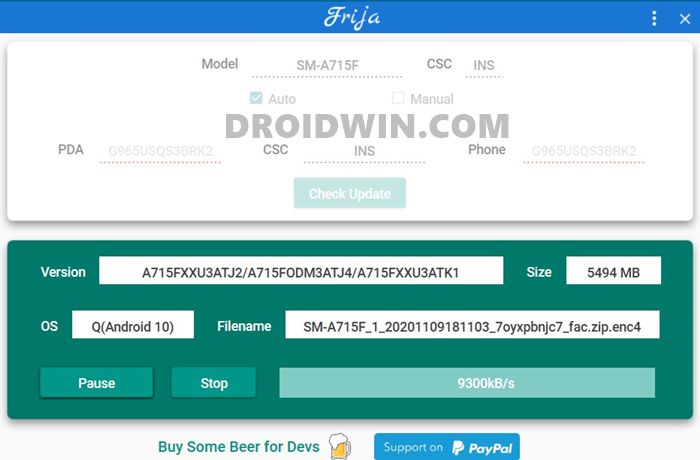
Для Фрии:
Для СэмМобайл
- Модель: SM-A715F
- КПК: A715FXXU3ATJ2
- CSC: A715FODM3ATJ4
В любом случае, как только вы загрузите прошивку, распакуйте ее в любое удобное место на вашем ПК. Затем вы должны получить файлы AP, BL, CP, CSC и Home CSC. Получив эти файлы, перейдите к следующему шагу, чтобы извлечь boot.img из файла boot.img.lz4, а затем получить root права на устройство Samsung.
ШАГ 3: Исправьте файл прошивки точки доступа через Magisk

Теперь возьмите файл AP, который вы получили из стоковой прошивки, и перенесите его на свое устройство. Затем установите приложение Magisk Manager на свое устройство и исправьте этот файл AP. Для этого вы можете обратиться к инструкциям, приведенным в этом руководстве: Как исправить прошивку Samsung AP с помощью Magisk. Этот процесс займет некоторое время. После этого вы должны получить файл magisk_patched.tar. Перенесите этот файл на свой компьютер.
ШАГ 4: Извлеките файл magisk_patched.tar
Начиная с этого шага, мы будем много работать с файлом TAR. Поэтому я бы порекомендовал загрузить программное обеспечение 7ZIP, в моем тесте WinZIP и WinRAR не могли достаточно эффективно обрабатывать TAR. Поэтому загрузите и установите 7ZIP на свой компьютер.
- Когда это будет сделано, щелкните правой кнопкой мыши файл magisk_patched.tar и выберите 7ZIP > Извлечь в magisk_patched.

- Будет создана папка magisk_patched со всем извлеченным содержимым файла magisk_patched.tar.
- Удалите все файлы внутри этой папки, кроме recovery.img и vbmeta.img.

ШАГ 5: Извлеките файл прошивки точки доступа
- Затем перейдите к исходному файлу AP, который вы получили из стандартной прошивки.
- Затем извлеките файл AP на свой компьютер. Содержимое будет извлечено в папку AP_version-number.tar.

- Возьмите файл boot.img.lz4 из извлеченного файла AP, а затем перейдите к следующему шагу, чтобы извлечь boot.img из файла boot.img.lz4, а затем получить root права на устройство Samsung.
ШАГ 6: Извлеките файл Samsung boot.img.lz4
- Загрузите инструмент извлечения LZ4 по ссылке ниже (Источник: Гитхаб)
- Извлеките инструмент, а затем перенесите файл boot.img.lz4 в файл lz4.exe инструмента.

- Как только извлечение будет завершено, вы получите файл boot.img.
- Перенесите этот файл на свое устройство и пропатчите его через Magisk. Это даст вам файл magisk_patched.img.
- Если вам нужна помощь, чтобы исправить этот файл через Magisk, обратитесь к нашему подробному руководству: Исправление стокового загрузочного образа через Magisk. В связанном руководстве также показаны шаги по прошивке этого файла через Fastboot, на данный момент игнорируйте его. Просто обратитесь к шагам исправления через magisk и вернитесь сюда.

- После исправления файла boot.img через Magisk вы получите файл magisk_patched.img в папке «Загрузки» на вашем устройстве.
- Перенесите этот файл на свой ПК и переименуйте его в boot.img. Теперь перейдите к следующему шагу, чтобы извлечь boot.img из файла boot.img.lz4, а затем получить root права на устройство Samsung.
ШАГ 7. Создайте новый пропатченный файл AP для вашего устройства Samsung.
- На данный момент у вас есть файл magisk_patched.img, который вы бы переименовали в boot.img.
- Поэтому перенесите этот файл boot.img в папку magisk_patched, которую вы получили в ШАГЕ 4.
- Следовательно, в этой папке теперь будет три файла: boot.img, recovery.img и vbmeta.img.
- Выберите «Все эти три файла», щелкните их правой кнопкой мыши, выберите «7-Zip» > «Добавить в архив».

- Теперь измените формат архива на tar и нажмите OK.

- Вы получите только что созданный файл прошивки AP Patched. Пришло время прошить его на ваше устройство через слот AP Odin. Следуйте вместе.
ШАГ 8. Загрузите устройство Samsung в режим загрузки
Теперь у нас есть все необходимые файлы под рукой. Итак, следующий шаг — прошить его через Odin. Однако для этого вам придется загрузить свое устройство в режим загрузки. Это связано с тем, что Odin может взаимодействовать с вашим устройством только в режиме загрузки. Поэтому обратитесь к нашему подробному руководству для выполнения этой задачи: Как загрузить любое устройство Samsung в режим загрузки.
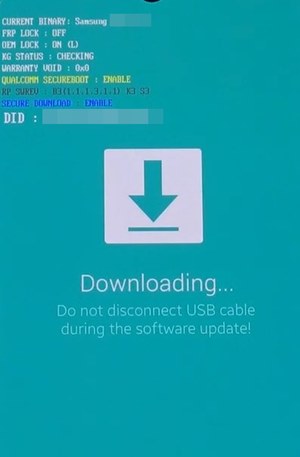
После загрузки в режим загрузки подключите устройство к ПК через USB-кабель и перейдите к следующему шагу, чтобы получить root права на устройство Samsung с помощью извлеченного файла boot.img.lz4.
ШАГ 9: Получите root права на Samsung через файл boot.img.lz4
Теперь, когда вы извлекли boot.img из файла boot.img.lz4, пришло время получить root права на ваше устройство Samsung. Вот необходимые шаги для того же:
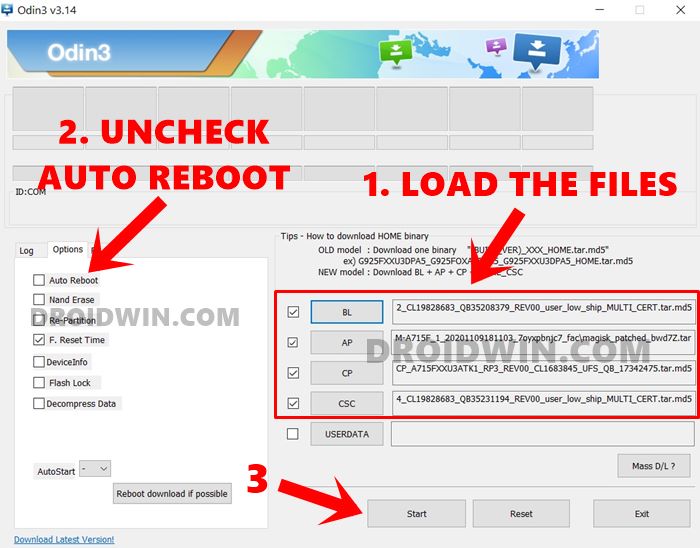
- Для начала загрузите Odin Tool на свой компьютер. Теперь запустите его и загрузите следующие файлы:
- Нажмите на BL и загрузите файл BL стоковой прошивки.
- Затем нажмите AP-> и загрузите только что созданный пропатченный файл AP.
- Нажмите CP–> и загрузите файл CP стоковой прошивки.
- Наконец, нажмите CSC-> и загрузите файл CSC стандартной прошивки (не Home CSC).
- Оставьте пользовательские данные пустыми. После загрузки файлов перейдите в раздел «Параметры» Odin и снимите флажок «Автоматическая перезагрузка».
- Наконец, нажмите кнопку «Пуск» и дождитесь завершения процесса. После этого вы должны получить сообщение Pass в Odin.

- Удалите устройство с вашего ПК и теперь следуйте приведенным ниже инструкциям, чтобы загрузить ваше устройство в корневую ОС.
ШАГ 10: Перезагрузите телефон Samsung с root-правами через boot.img.lz4 в ОС
Пока процесс рутирования вашего устройства Samsung с помощью извлеченного файла boot.img.lz4 завершен, осталось сделать еще одну вещь. Теперь вам нужно загрузить ваше устройство в корневую ОС. Для этого обратитесь к нашему подробному руководству о том, как загрузить рутированный Samsung в режим восстановления и рутированную ОС.
Как только ваше устройство перезагрузится в ОС, запустите приложение Magisk Manager. Он может попросить вас загрузить несколько дополнительных файлов, ответьте «ОК» (см. изображение выше). Затем Magisk загрузит несколько файлов конфигурации. После этого он автоматически перезагрузит ваше устройство. И когда устройство перезагружается, процесс рутирования завершается.
Часто задаваемые вопросы: исправление Samsung Bootloop после рута
Если после выполнения ШАГА 10 вы по-прежнему зависаете в bootloop или в режиме Fastboot, то вот что вам нужно сделать:

- Перезагрузите устройство в режим восстановления с помощью комбинаций аппаратных клавиш.
- Затем смонтируйте системный раздел с помощью параметра Mount /system.
- После этого вам нужно будет выполнить сброс до заводских настроек, используя опцию Wipe Data/Factory reset.
- Наконец, выберите параметр «Перезагрузить систему сейчас» и дождитесь загрузки устройства.
- После запуска запустите приложение Magisk Manager и выполните остальную часть настройки, как описано выше.
Итак, на этом мы завершаем руководство о том, как извлечь boot.img из файла boot.img.lz4, а затем рутировать ваше устройство Samsung. В то время как вы всегда должны сначала попробовать метод рутирования по соглашению. Однако, если это не сработает, то это руководство всегда поможет вам. С учетом сказанного, если у вас есть какие-либо вопросы относительно вышеупомянутых шагов, сообщите нам об этом в разделе комментариев ниже. Мы вернемся к вам с решением в ближайшее время.



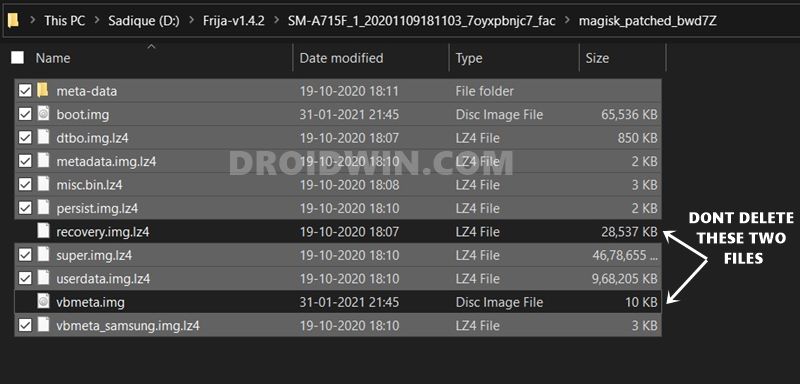

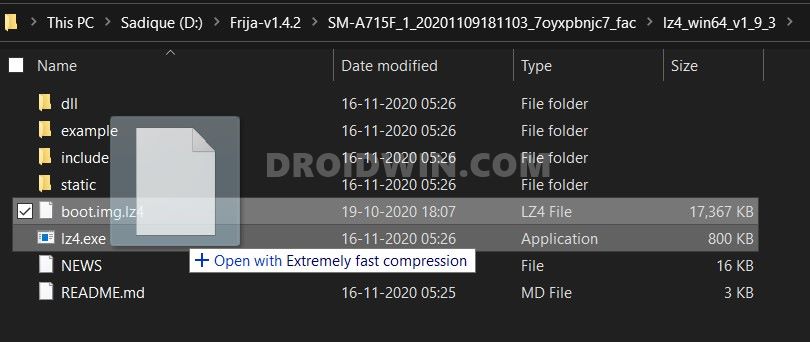
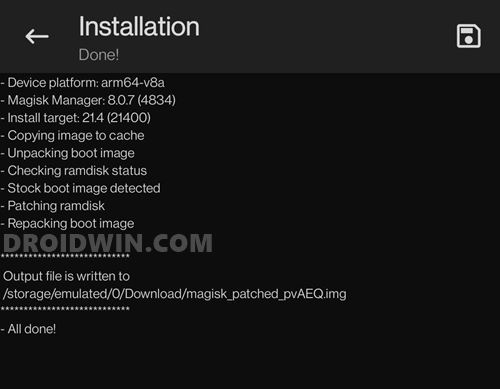

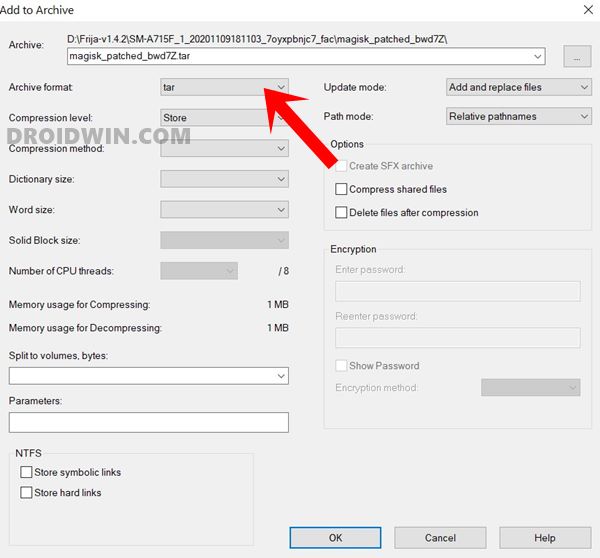
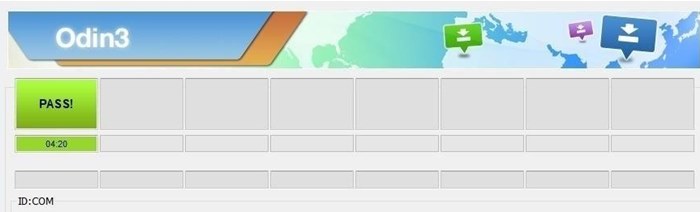





Парни, ну перепишите же текст по русски, своими словами… Гугл переводчик сносно переводит, но все же… Кто этого никогда не делал будет втыкаться.